Jenkins安装
前言
Jenkins是一个广泛用于持续构建的可视化web工具,就是各种项目的的“自动化”编译、打包、分发部署,将以前编译、打包、上传、部署到Tomcat中的过程交由Jenkins,Jenkins通过给定的代码地址,将代码拉取到jenkins宿主机上,进行编译、打包和发布到web容器中。Jenkins可以支持多种语言(比如:java、c#、php等等),也兼容ant、maven、gradle等多种第三方构建工具,同时跟git、svn无缝集成,也支持直接与github直接集成。
1. 准备工作
以下是Jenkins官方对安装服务器、软件的建议要求。
- 机器要求:
- 256 MB 内存,建议大于 512 MB
- 10 GB 的硬盘空间(用于 Jenkins 和 Docker 镜像)
- 需要安装以下软件:
- Java 8 ( JRE 或者 JDK 都可以)
- Docker
我这里将准备的是在CentOS 7.5环境上,采用非docker方式进行安装。
2. 安装JDK1.8
如果已经安装,请忽略该步骤。执行命令yum install -y java-1.8.0进行安装:
[root@xcbeyond ~]# yum install -y java-1.8.0
3. 安装Jenkins
1)执行wget -O /etc/yum.repos.d/jenkins.repo https://pkg.jenkins.io/redhat-stable/jenkins.repo来获取jenkins.repo。
[root[root
如果之前导入过jenkins key,执行rpm --import将会失败,可以忽略。2)执行yum install jenkins命令来安装Jenkins。在安装的过程中会下载一些rpm包,会比较慢,请耐心等待安装完毕即可。
[3)执行systemctl start jenkins命令来启动Jenkins。
[4)执行ps aux | grep jenkins命令来查看Jenkins的启动状态、及启动时的一些参数。
[jenkins 6212 208 2.4 5535708 197740 ? Ssl 19:33 0:41 /etc/alternatives/java -Dcom.sun.akuma.Daemon=daemonized -Djava.awt.headless=true -DJENKINS_HOME=/var/lib/jenkins -jar /usr/lib/jenkins/jenkins.war --logfile=/var/log/jenkins/jenkins.log --webroot=/var/cache/jenkins/war --daemon --httpPort=8080 --debug=5 --handlerCountMax=100 --handlerCountMaxIdle=20root 6264 0.0 0.0 112720 980 pts/0 S+ 19:33 0:00 grep --color=auto jenkins
通过查看Jenkins的启动状态,可以知道Jenkins的默认安装目录(JENKINS_HOME)位于/var/lib/jenkins,日志位于/var/log/jenkins/jenkins.log
4. 初始化、配置Jenkins
截止目前,只是完成了Jenkins的基础安装,要想能够使用,还需登录到Web页面进行初始化、配置。
1)首次访问,登录。打开浏览器,访问地址ip:8080,其中ip为安装Jenkins服务器的真实ip。
注意:如果
ip:8080访问不了,可能是由于8080端口没有对外开放,可以将Jenkins服务器的防火墙关掉。[root@xcbeyond ~]# systemctl stop firewalld.service
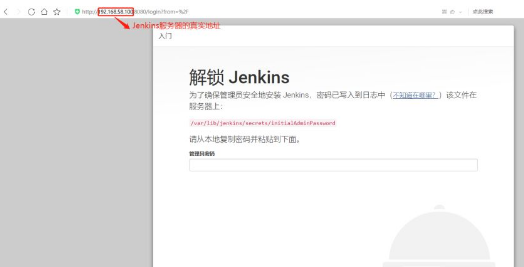
页面上提示需要输入管理员密码,在/var/lib/jenkins/secrets/initialAdminPassword中找到密码,输入密码,点击【继续】按钮,进行初始化,稍等片刻,将会进入“新手入门”页面。
2)安装插件。在这里我选择【安装推荐的插件】,完成选择Jenkins插件即可,如下图所示:
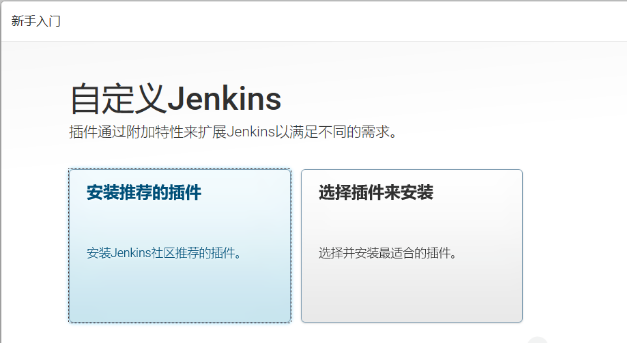
接下来就开始进行插件安装,耐心等待,直到完成,点击【继续】操作。(这个过程比较慢,喝杯茶,等待...)
(安装过程中,可能有部分插件安装失败,你可以选择【重试】或者【继续】操作,因为插件在后续使用的过程中也是可以在陆续安装的。)
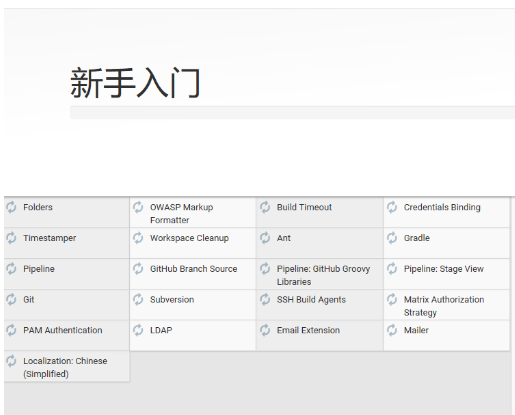
3)创建管理员用户,点击【保存并完成】。
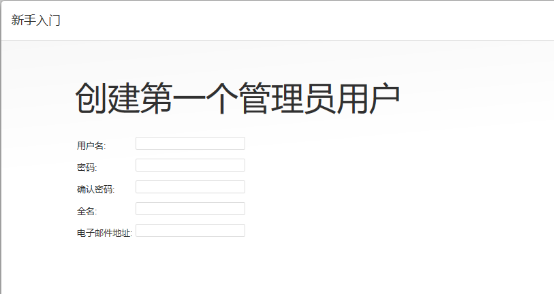
4)实例配置。提示配置Jenkins URL,这里保持默认即可,继续点击【保存并完成】。
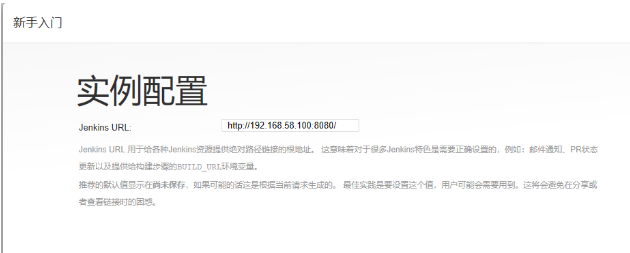
至此,Jenkins已安装就绪,可以正常使用了。
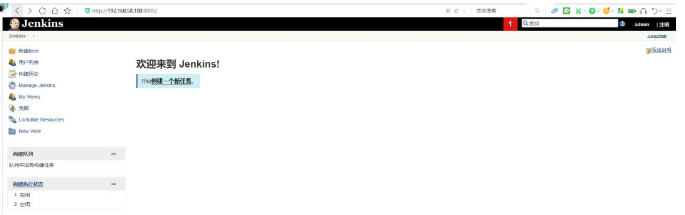
如果对软件测试、接口测试、自动化测试、技术同行、持续集成、面试经验交流。感兴趣可以进到902061117,群内会有不定期的分享测试资料。
如果文章对你有帮助,麻烦伸出发财小手点个赞,感谢您的支持,你的点赞是我持续更新的动力。